【摘要】:在Word文档中,已经建立的超链接文本带有颜色和下画线称为超链接格式。默认状态下,每当输入合法的网址、电子邮件地址或站点地址时,Word自动将其显示为超链接格式。如要建立文件或网页的超链接,具体操作步骤如下:选定要创建为超链接的文本或图形。图3-16 对话框在下,单击图标,如图3-16所示。如果要取消超链接可以在其右键快捷菜单中选择命令或在对话框中单击按钮,将其转换为普通文本。
所谓的超链接是指从一个网页指向一个目标的连接关系,这个目标可以是另一个网页,也可以是相同网页上的不同位置,还可以是一个图片、一个电子邮件地址、一个文件,甚至是一个应用程序。在Word文档中,已经建立的超链接文本带有颜色和下画线称为超链接格式。默认状态下,每当输入合法的网址、电子邮件地址或站点地址时,Word自动将其显示为超链接格式。
(1)如要建立文件或网页的超链接,具体操作步骤如下:
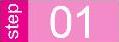 选定要创建为超链接的文本或图形。
选定要创建为超链接的文本或图形。
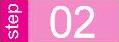 单击【常用】工具栏中的【插入超链接】按钮或单击【插入】菜单→【超链接】命令,也可以按<Ctrl+K>键,打开【插入超链接】对话框,如图3-16所示。
单击【常用】工具栏中的【插入超链接】按钮或单击【插入】菜单→【超链接】命令,也可以按<Ctrl+K>键,打开【插入超链接】对话框,如图3-16所示。
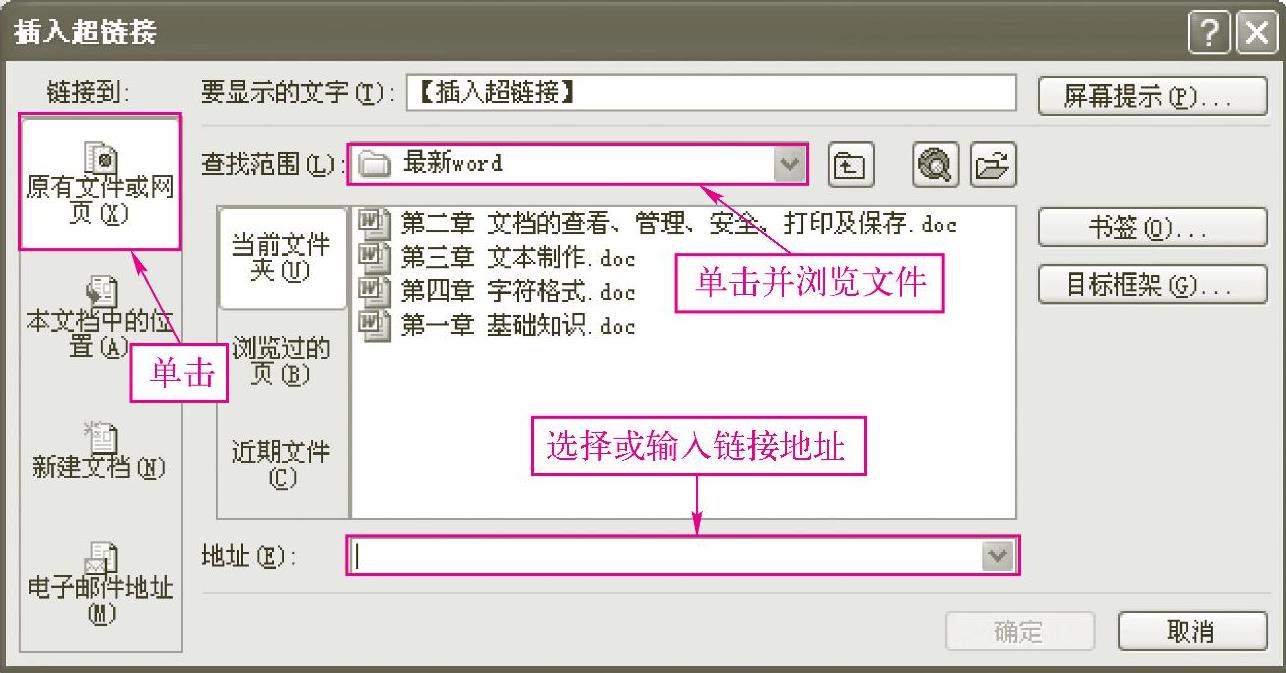
图3-16 【插入超链接】对话框(www.daowen.com)
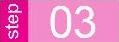 在【链接到】下,单击【原有文件或网页】图标,如图3-16所示。
在【链接到】下,单击【原有文件或网页】图标,如图3-16所示。
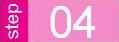 在【查找范围】列表中浏览并选择文件,或在【地址】列表中,选择或输入要链接的地址。
在【查找范围】列表中浏览并选择文件,或在【地址】列表中,选择或输入要链接的地址。
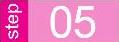 单击【确定】按钮或按<Enter>键。
单击【确定】按钮或按<Enter>键。
(2)如果要修改超链接的目标对象,在超链接对象上单击鼠标右键,在弹出的快捷菜单中选择【编辑超链接】命令,即可打开【编辑超链接】对话框进行修改。
(3)如果要取消超链接可以在其右键快捷菜单中选择【取消超链接】命令或在【编辑超链接】对话框中单击【删除链接】按钮,将其转换为普通文本。
免责声明:以上内容源自网络,版权归原作者所有,如有侵犯您的原创版权请告知,我们将尽快删除相关内容。







